LinkedIn ist die größte Website zur Stellensuche, die von vielen Arbeitssuchenden auf der ganzen Welt genutzt wird. Auf dieser Website finden Sie eine Vielzahl von Stellen, die Ihnen helfen können, sich beruflich weiterzuentwickeln und Ihre unternehmerische Einstellung zu verbessern. Doch bevor Sie Ihren Bildungshintergrund, Ihre persönlichen Daten, Ihre Fähigkeiten und Ihre frühere Tätigkeit eingeben, müssen Sie auch auf Ihr LinkedIn Profilbild achten. Ein LinkedIn Profilbild zu erstellen, das in den Augen von Personalchefs professionell aussieht, ist der beste Weg um ihr Profil attraktiver zu gestalten. Dadurch erhöhen sich auch ihre Empfehlungsraten. Unten sind die Kriterien die Sie beachten müssen, um ein Profilbild in LinkedIn zu erstellen.

- LinkedIn Profilbilder müssen 400×400 Pixel sein um eine hohe Auflösung garantieren. Ihr Gesicht sollte 60% des Fotos ausfüllen.
- Lächeln Sie, um netter auszusehen.
- Stellen Sie sicher, das ihr Hintergrund nicht ablenkt und das nur Sie auf dem Bild zu sehen sind.
Ein LinkedIn Profilbild für ihr Konto zu erstellen kostet viel; Geld, Energie und Zeit. Wenn Sie jedoch diese Tools nutzen, können Sie für kleines Geld einfach ein perfektes LinkedIn Profilbild erstellen. Lesen Sie einfach weiter:
Die 5 besten Tools um ein LinkedIn Profilbild zu erstellen
PicWish
PicWish ist eines der besten Fotoeditor Tools, das Sie Online finden können. Diese App ist im Web (Online-Tool oder als herunterladbare Software) und auf Ihrem Handy verfügbar. Es ist vollgepackt mit Bildbearbeitungsfunktionen, die Ihnen helfen können, ein LinkedIn Profilbild in toller Qualität zu erstellen. Seine Funktionen zur Änderung der Bildgröße behalten die Qualität des Originalbilds immer bei. Wenn Sie den Hintergrund ändern möchten, damit das Bild professioneller aussieht, dann nutzen Sie das Tool einfach als Hintergrundentferner. Sie werden sich noch wundern wie präzise und sauber diese App Hintergründe entfernen und ändern kann.
Folgen Sie diesen Schritten, um ein LinkedIn Profilbild zu erstellen:
- Gehen Sie auf die PicWish Background Remover Website und klicken Sie auf Bild hochladen, um Ihr Bild zu importieren. Warten Sie dann auf das transparente Ergebnis.
![create a linkedin profile picture picwish 1]()
- Klicken Sie anschließend auf Hintergrund, um den Hintergrund Ihres Fotos zu ändern. Hier können Sie auf der Registerkarte „Farbe“ eintönige Farben oder auf der Registerkarte „Bild“ ein anderes Bild wählen.
![create a linkedin profile picture picwish 3]()
- Nun können Sie ihr Bild herunterladen und zum nächsten Schritt übergehen; dem zurechtschneiden.
- Gehen Sie auf die Image Cropper Seite von PicWish.
![create a linkedin profile picture picwish 4]()
- Laden Sie ihr Foto hoch und stellen Sie die Größe nach ihren Wünschen ein.
/li>![create a linkedin profile picture picwish 5]()
- Klicken Sie danach auf Download, um ihr neues LinkedIn Profilbild zu speichern.
![create a linkedin profile picture picwish 3 1]()
Canva
Ein weiteres Tool das ihnen dabei helfen kann ein LinkedIn Profilbild zu erstellen, ist Canva. Diese App wird überwiegend als Fotoeditor Tool genutzt, da sie viele Funktionen besitzt mit denen man unglaubliche Bilder erstellen kann. Außerdem ist die Sammlung von Vorlagen für die Bildgröße außergewöhnlich. Egal, ob Sie das Bild als Facebook- oder Instagram Profilbild/Post, als Poster, Logo oder Banner verwenden möchten; dieser Editor hat sicher das richtige für Sie. Sie können auch einfach direkt die gewünschte Größe eingeben. Es besitzt auch einen Foto Enhancer, mit dem Sie unschöne Stellen in Fotos ausbessern können.
So können Sie ein LinkedIn Profilbild erstellen:
- Gehen Sie auf die offizielle Website von Canva und registrieren Sie sich.
- Klicken Sie dann auf Design erstellen, öffnen Sie das Dropdown Menü und klicken Sie auf Größe anpassen. Geben Sie nun 400×400 px ein, da das die Standardgröße für LinkedIn Profilbilder ist. Warten Sie nun, bis Sie zur nächsten Seite weitergeleitet werden.
![create a linkedin profile picture canva 1]()
- Klicken Sie links auf Bild hochladen, um ein Bild hochzuladen.
- Ist das getan, ziehen Sie ihr Bild so in den Bereich, das man alles, was man von ihnen erkennen sollte, auch sieht. Klicken Sie dann auf Teilen > Download > und wählen Sie PNG oder JPG als Bildformat, dann auf > Download, um ihr Bild zu speichern.
![create a linkedin profile picture canva 2]()
Fotor
Wenn es um Benutzerfreundliche Apps geht, dann darf Fotor nicht fehlen. Mit diesem einfach zu nutzenden Tool kann sogar ein Amateur sein Bild retuschieren und erhält trotzdem ein Bild in hoher Qualität. Fotor ist auch randvoll mit nützlichen Funktionen zur Fotobearbeitung, wodurch ihr normales Bild gleich professioneller aussieht; dadurch hilft es ihnen, ein passendes LinkedIn Profilbild für das Konto zu erstellen. Es kann Bilder zurechtschneiden, ohne das diese dabei an Qualität verlieren. Mit seinen anderen Funktionen können Sie ihr Bild dann noch aufwerten.
Unten erklären wir ihnen, wie man ein LinkedIn Profilbild erstellen kann:
- Gehen Sie auf die Website von Fotor und klicken Sie dort auf “ein Bild bearbeiten”.
- Klicken Sie dann auf Bild öffnen um ein Foto hochzuladen.
- Ist das getan, klicken Sie links in der Toolbar auf Crop, um ihr Bild zurechtzuschneiden.
![create a linkedin profile picture fotor]()
- Zum Schluss klicken Sie noch auf Download.
Picsart
Die meisten Foto-Enthusiasten kennen Picsart bereits. Dieses Foto Bearbeitungstool erlaubt es ihnen ihr Bild zu bearbeiten und auch zurechtzuschneiden, wodurch Sie damit das perfekte Profilbild für LinkedIn erstellen können. In nur wenigen Schritten können Sie ein perfekt zugeschnittenes, aber hochauflösendes Profilbild erhalten. Wenn Sie kein Problem damit haben etwas zu zahlen, dann können Sie auch noch die anderen Funktionen, wie den Hintergrundentferner und Retuschier-Tools wie den Objekt-Entferner nutzen.
Folgen Sie diesen Schritten um ein passendes LinkedIn Profilbild zu erstellen:
- Gehen Sie auf die offizielle Website von Picsart.
- Laden Sie dann das Foto hoch, das ihr LinkedIn Profilbild werden soll.
![create a linkedin profile picture picsart]()
- Geben Sie dann im Abschnitt „Benutzerdefiniert“ die gewünschte Größe ein.
- Wenn Sie mit dem Ergebnis zufrieden sind, klicken Sie auf Download.
BeFunky
Zu guter Letzt wäre da noch BeFunky. Mit diesem Online Tool können Sie die Größe ihres Bilds anpassen, ohne das es dabei an Qualität verliert. Sie können das Bild über Pixel, Prozentsatz der Skala oder das Seitenverhältnis anpassen. Was dieses Tool von den anderen unterscheidet ist seine Fähigkeit, bei mehreren Bildern gleichzeitig die Größe zu ändern, solange diese die selbe Größe haben. Das ganze dauert auch nur wenige Sekunden!
Mit diesen Schritten können Sie ein LinkedIn Profilbild erstellen:
- Klicken Sie auf Jetzt beginnen, um ein Bild zurechtzuschneiden.
- Klicken Sie dann auf öffnen um ein Bild hochzuladen.
- Suchen Sie die Schaltfläche Zuschneiden und wenden Sie sie auf den Bereich an, den Sie in der gewünschten Größe behalten möchten. Klicken Sie auf dann „Übernehmen“.
![create a linkedin profile picture befunky]()
- Zum Schluss klicken Sie noch Speichern, um es auf ihrem PC zu speichern.
Fazit
In diesem Artikel haben Sie verschiedene Optionen, wenn es aber um Nützlichkeit geht, liegt PicWish weit vorne. Seine anderen Funktionen, neben dem Zuschneiden, sind alle kostenlos verfügbar. PicWish ist auch einfach zu nutzen, da all seine Funktionen nach ihrem Nutzen markiert sind.


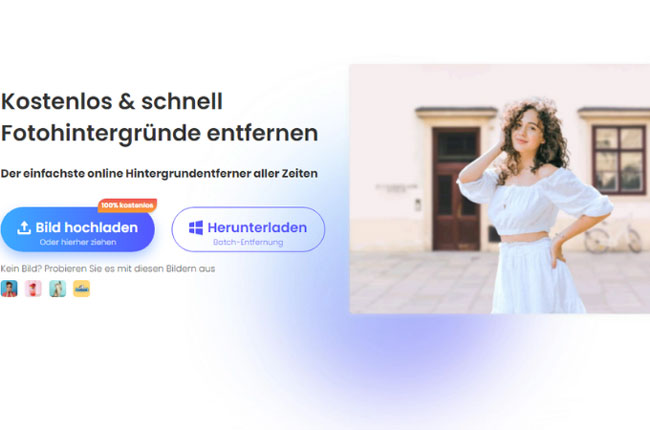
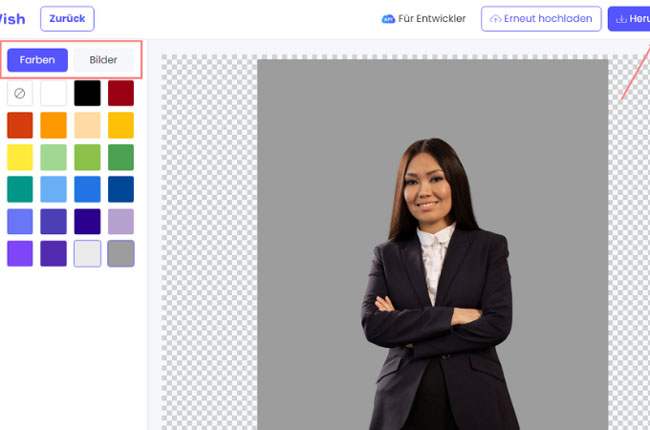
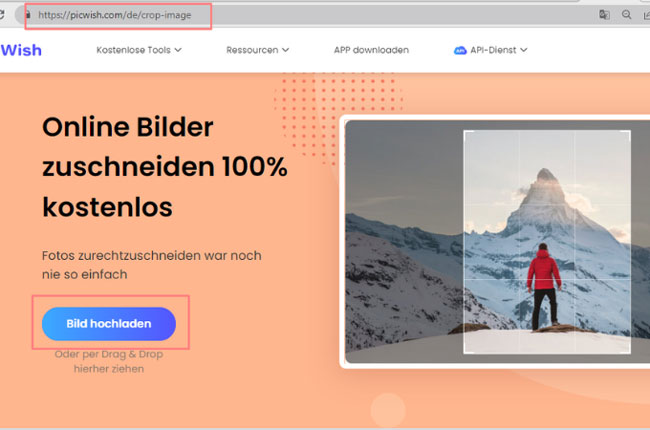
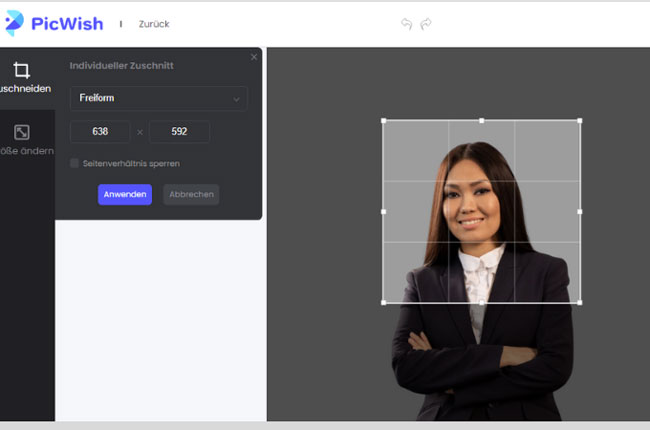
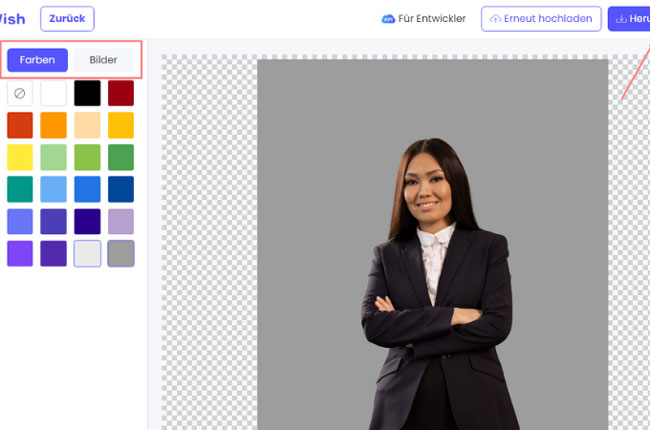


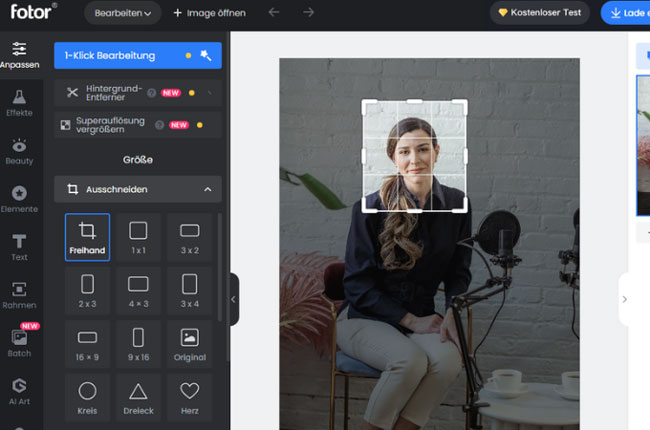
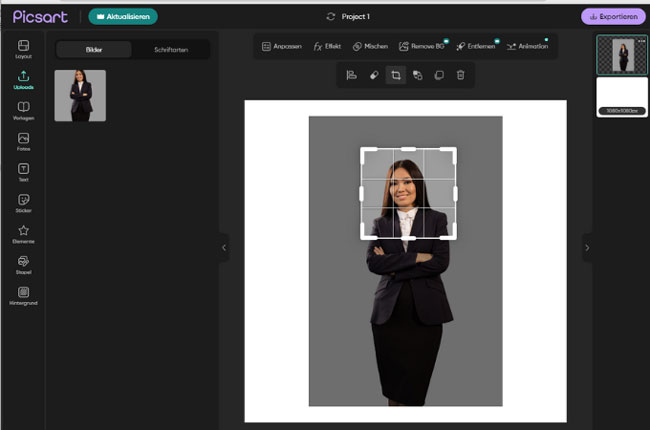
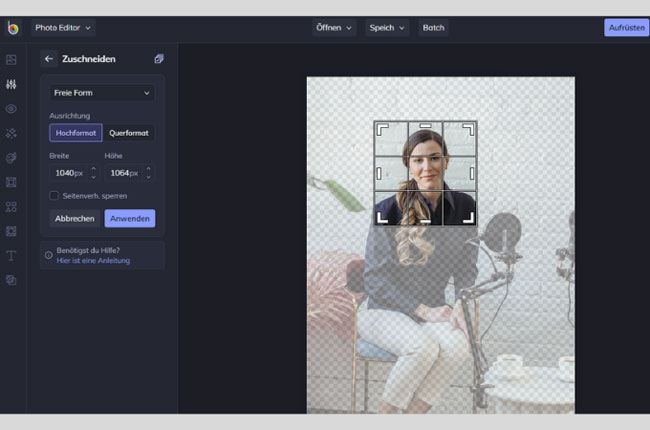


Kommentar eingeben